在 Chrome 中配置代理设置
访问代理设置
Chrome 是一款以速度快和简单易用著称的浏览器,它将代理设置管理委托给操作系统。要配置代理,请执行以下操作:
打开 Chrome 并点击右上角的三个点菜单。
导航至 设置.
向下滚动并选择 先进的.
在下面 系统,点击 打开计算机的代理设置.
此操作将把您重定向到系统的代理设置,该设置因操作系统而异。
Windows 配置
对于 Windows 用户:
在 互联网属性 窗口,导航至 連接 选项卡。
点击 LAN 设置.
勾选 为你的 LAN 使用代理服务器.
输入代理地址和端口号。
地址:192.168.1.100 端口:8080
macOS 配置
在 macOS 上:
新窗口打开于 系统偏好设置.
选择 网络.
选择您的网络连接并点击 先进的.
前往 代理 选项卡。
检查相关的代理协议(HTTP、HTTPS、SOCKS等)并输入代理详细信息。
在 Firefox 中配置代理设置
Firefox 中的直接配置
Firefox 以坚持用户自主权而著称,它允许在浏览器内直接配置代理:
打开 Firefox 并点击汉堡菜单(三条水平线)。
选择 设置.
滚动到 网络设置 并点击 设置.
手动代理配置
选择 手动代理配置.
输入代理详细信息:
HTTP 代理:192.168.1.100 端口:8080
(可选)指定 SOCKS 主机 适用于 SOCKS 代理。
自动代理配置 URL
对于使用 PAC(代理自动配置)文件的用户:
选择 自动代理配置 URL.
输入 URL,例如 http://proxy.example.com/proxy.pac.
比较表
特征
铬合金
火狐
直接配置
基于操作系统
浏览器内
PAC 文件支持
是(通过操作系统)
是的
SOCKS 代理支持
是(通过操作系统)
是的
在 Edge 中配置代理设置
访问代理设置
Edge 与 Windows 无缝集成,其代理设置与 Chrome 类似:
打开 Edge 并点击三点菜单。
选择 设置.
向下滚动至 系统 并点击 打开计算机的代理设置.
Windows 配置
在 互联网属性 窗户下 連接 选项卡,点击 LAN 设置.
使能够 为你的 LAN 使用代理服务器.
输入必要的代理详细信息。
高级技巧:利用代理插件
增强控制的代理插件
对于所有浏览器,扩展或附加组件提供了一定程度的灵活性和对代理配置的控制。
铬合金: 扩展如下 SwitchyOmega 允许用户毫不费力地在多个代理配置文件之间切换。
火狐:附加组件,例如 福西代理 提供代理管理的高级功能,包括模式和规则。
边缘:Microsoft Store 中提供的扩展程序与 Chrome 中的扩展程序相似,可提供类似的功能。
用于代理测试的 Python 脚本
为了验证代理的有效性,可以使用 Python 脚本:
导入请求代理 = {'http':'http://192.168.1.100:8080','https':'http://192.168.1.100:8080'}响应 = 请求.get('http://httpbin.org/ip',proxies=proxy)打印(response.json())
该脚本获取外部IP地址,确认代理的可操作性。
摘要表
浏览器
配置
支持的代理协议
可用扩展
铬合金
基于操作系统
HTTP、HTTPS、SOCKS
SwitchyOmega
火狐
浏览器内
HTTP、HTTPS、SOCKS
福西代理
边缘
基于操作系统
HTTP、HTTPS、SOCKS
SwitchyOmega
在网络浏览器领域,代理配置的优雅之处在于它能够增强隐私、绕过地理限制和优化流量。每个浏览器都通过其独特的代理处理方式,为挑剔的用户提供一块画布,让他们能够精确而优雅地描绘自己的数字旅程。